


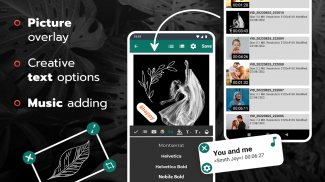
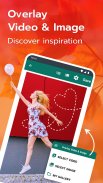
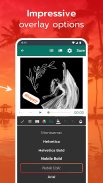
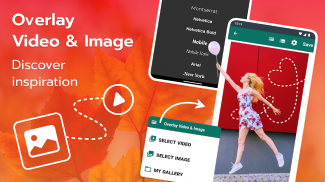
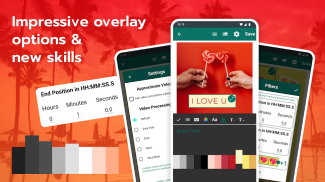

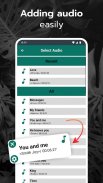
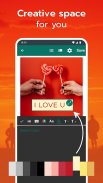
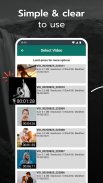
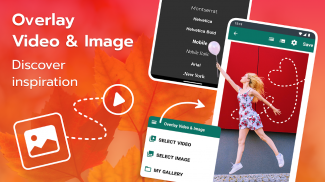
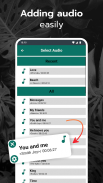
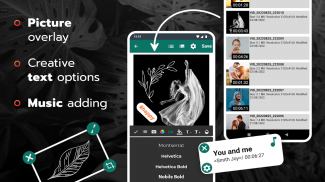
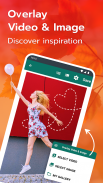
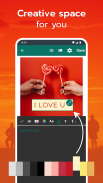
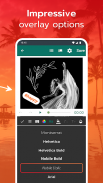

영상 및 이미지 오버레이

영상 및 이미지 오버레이의 설명
이미지 및 영상 오버레이 앱- 짧은 설명
어떻게 놀라운 영상 및 이미지 오버레이를 편집하는지 궁금한 적이 있나요? 영상에 다른 이미지 또는 이미지 내에 어떤 이미지이 중복되어 보이나요? 이 간단한 대답은, 오버레이 앱을 사용하는 것입니다.
이 오버레이 앱을 사용하면 이미지와 영상에 즉각적인 오버레이 효과를 낼 수 있습니다.
시작하려면 이미지이나 영상을 가져온 다음, 오버레이를 하고 싶은 이미지를 선택하면됩니다.
오버레이 영상 & 이미지 – 엄청난 기능들을 만나볼 수 있습니다
• 빠른 속도: 이전과 달리 빠르게 영상 및 이미지 위에 오버레이 생성
• 깔끔함: 영상 편집을 깔끔하게 할 수 있고, 깔끔한 이미지 오버레이도 제작 가능함
• 간편함: 매우 간편한 사용자 인터페이스 이용 가능
• 공유 기능: 오버레이를 저장한 후, 바로 사용할 수 있는 즉각 옵션들 선택 가능
• 작은 크기: 작은 앱에서 큰 결과를 도출할 수 있음
• 내 사진첩: 즉시 사진첩에 결과물이 저장됨
어떻게 오버레이를 만들 수 있나요? – 상세 정보 아래 보기
이것은, 숫자 1,2,3을 세는 것처럼 간단합니다…
✔앱을 열고, 오버레이 유형 선택 (이미지 또는 영상 오버레이)
✔아래쪽 바를 이용하여 오버레이 할 새로운 영상 및 이미지 추가
✔추가된 영상/이미지 위치와 크기 조정
✔설정 화면을 사용하여 이미지의 시작/종료 위치와, 영상의 시작 위치, 가로 & 세로 비율, 투명도 및 볼륨 (최대 200%)을 지정할 수 있음
✔오른쪽 상단 기어 아이콘을 사용하여 출력 영상 설정 가능 (출력 크기, 처리 속도 및 비디오 품질)
✔저장하기 클릭😊
✔파일을 저장한 후, 다른 사람과 공유하기 옵션으로 이동하기
✔’내 갤러리’에 내보낸 오버레이에 접근하기
지금 오버레이 제작 시작하기
만약 여러분이 뿌옇게 보이는 영상, 이미지, 또는 사진 오버레이 효과 또는 어떤 종류의 영상 오버레이를 제작할 생각을 하고 있다면, 이 앱은 완벽한 해결책이 될 것입니다.
그러므로, 지금 당장 앱을 설치하고, 아름다운 오버레이 마스터 조각을 제작해보세요!
자주 묻는 질문
특정 어플리케이션을 사용하여 처리된 영상/사진 여는 방법
메인 화면에서 내 사진첩을 열고 이곳에서 파일을 클릭하면 파일을 열 수 있는 앱 목록이 나타납니다.
이 앱에서 지원하는 비디오 형식
주로 mp4 이지만, 다른 포맷으로 영상을 사용한다면 mp4로 변환될 수 있습니다
출력 영상 치수 크기 제한 사항
크기는 인코더마다 다르지만, mp4로 인코딩된 경우 어떤 크기의 파일이더라도 2로 나누어야 하고, 3gp 폭/높이인 경우 4를 곱해야합니다
저품질 출력으로 무엇을 할 것인가
설정 화면에서 느린 처리 속도를 사용하십시오
영상 볼륨/소리 증가 방법
영상에서 기어 아이콘을 클릭하고, 영상의 볼륨을 최대 200%까지 조정할 수 있습니다
피드백이 매우 중요합니다:
귀하가 영상과 영상 오버레이를 제작하는데 즐거운 시간을 보내셨기를 바랍니다.
오버레이 앱에 대한 귀하의 귀중한 의견과 제안을 듣고 싶습니다.
앱을 친구와 가족들에게 공유해 주세요. 그들도 사용하기 쉬운 오버레이 모바일 앱을 만나볼 수 있도록 도와주세요.
오버레이와 함께 행복한 일만 가득하기를😊

























